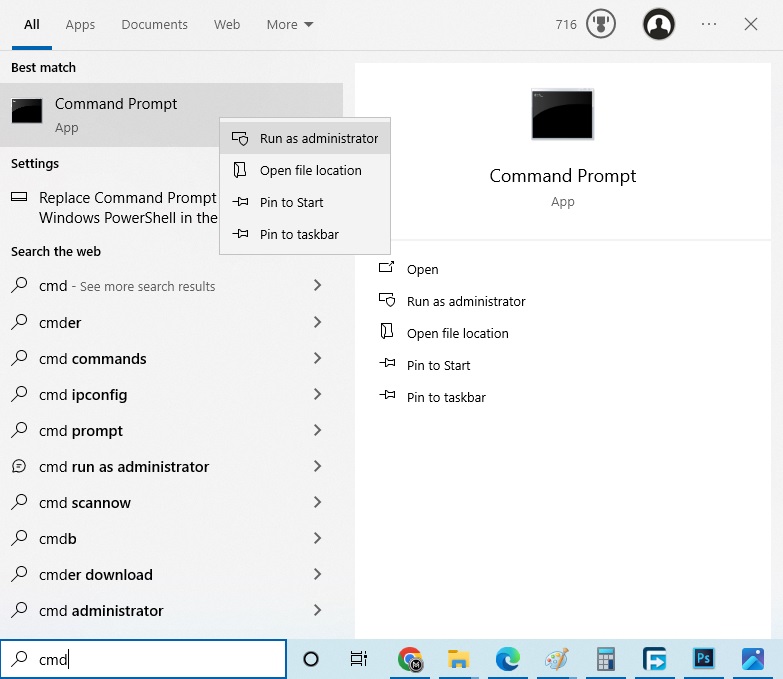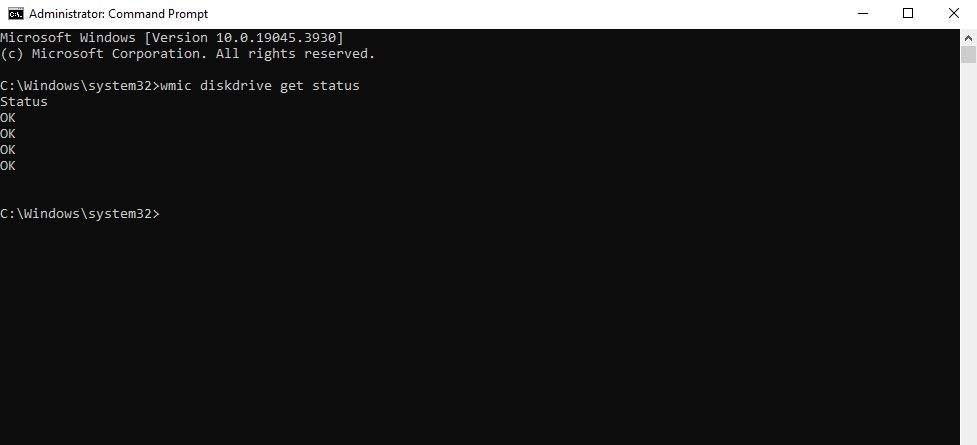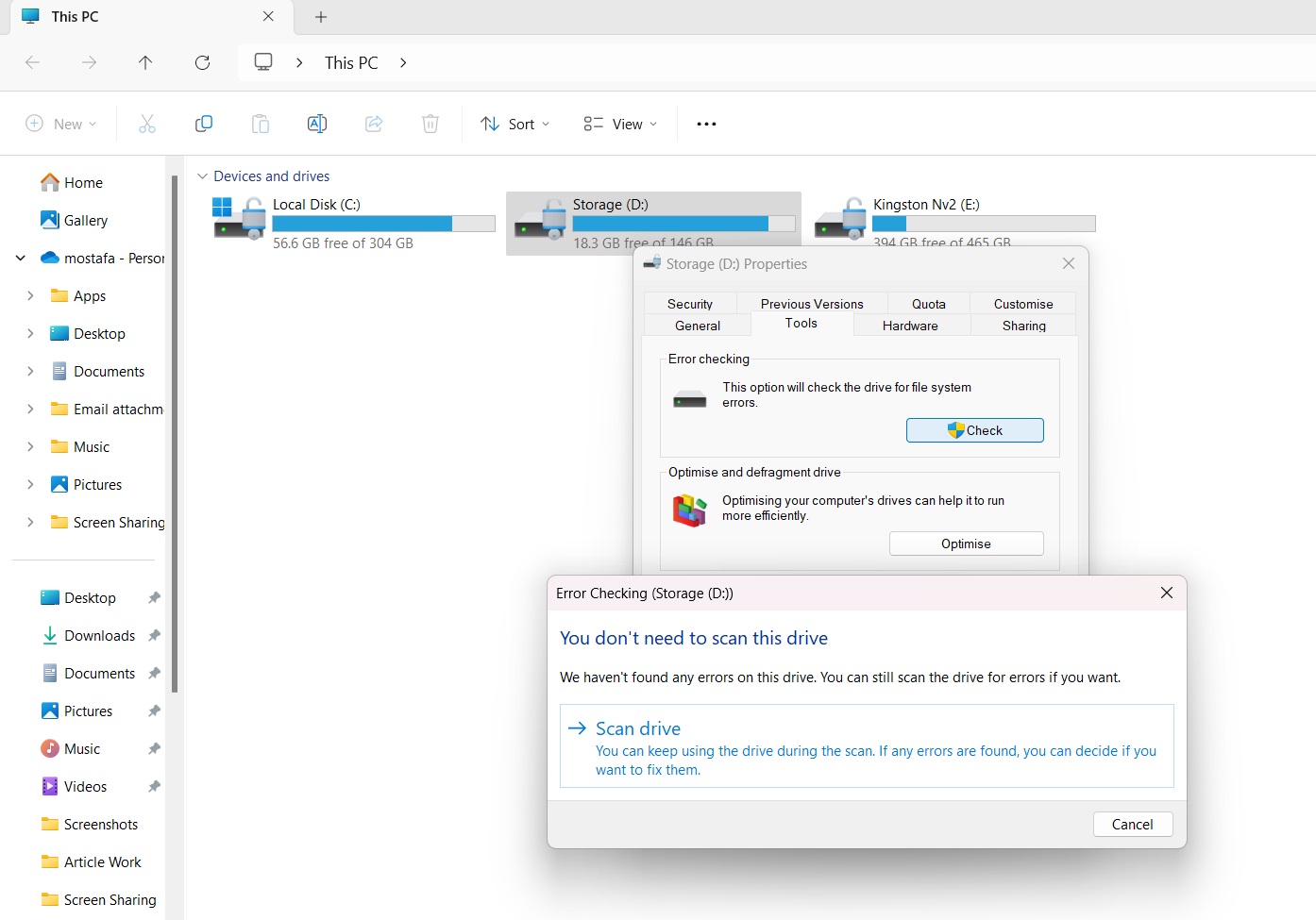الهارد ديسك هو أحد أهم مكونات الكمبيوتر، فهو يحتفظ بكل بياناتك وملفاتك الهامة. لكن ماذا لو تلف الهارد ديسك وتعطّل فجأة وفقدت كل شيء؟ هذا ما يمكن أن يحدث إذا لم تنتبه إلى الأعراض التي تشير إلى تلف الهارد ديسك والحاجة إلى تدخلك السريع. في هذا المقال، سنعرض عليك 10 أعراض شائعة لتلف الهارد ديسك، وكيفية التعامل معها قبل فوات الأوان.
في حالة إذا كنت تشعر بأن القرص الصلب اوشك علي التعطيل فهناك علامات سنقوم باستعراضها في هذا المقال مثل الأصوات الغريبة الناتجة من تشغيل أقراص التخزين. أو ارتفاع درجة الحرارة. أو تشنج في الكمبيوتر عند فتح الملفات.
مرفق في مقالنا صور شاشة ملتقطة من اختباراتنا لعدة أقراص تخزين مختلفة من نوع HDD و SSD وبالطبع تختلف العلامات بين كلاهما ولكن عند فحصها بأحد برامج فحص واصلاح أقراص التخزين ستظهر لك التقارير وتؤكد إذا كان الهارد ديسك على وشك العطل والتلف!.
لنتعرف الآن على علامات يجب أن تنتبه إليها تدل على أن القرص الصلب سيتعطل أو على وشك التلف.
1- بطء في الأداء وزيادة وقت التحميل للبرامج والملفات
إذا شعرت ببطئ في أداء الكمبيوتر وزيادة في وقت التحميل للبرامج والملفات، فهذا قد يكون بسبب وجود قطاعات سيئة على الهارد ديسك. القطاعات السيئة هي أجزاء من الهارد ديسك التي تضررت بدنيًا أو منطقيًا ولا يمكن الوصول إليها. إذا كانت هذه القطاعات تحتوي على بيانات مهمة، فقد تفقدها أو تتلف. كما قد تؤثر على سرعة قراءة وكتابة الهارد ديسك. لحل هذه المشكلة، يمكنك استخدام برنامج لفحص وإصلاح القطاعات السيئة، مثل Hard Disk Sentinel أو DiskGenius.
يمكنك فوراً تجربة كتابة الأوامر التالية في الكوماند للتحقق من صحة الهارد ديسك بسرعة:
- اكتب cmd أو command في حقل البحث في شريط المهام وانقر على Command Prompt لفتحه.
![تشغيل الكوماند CMD ويندوز]()
- في Command Prompt، اكتب wmic diskdrive get status واضغط Enter.
- إذا كانت الحالة تقرأ OK، فهذا يعني أنك نجحت في اختبار الهارد ديسك في ويندوز 10 وأن الهارد ديسك سليم.
![فحص حالة القرص الصلب CMD]()
إذا قرأت الحالة Pred Fail هذا يعني أن القرص به فشل ويجب فوراً إصلاحه. الصورة التالية لعملية فحص قرص صلب تأكد فشله القريب!
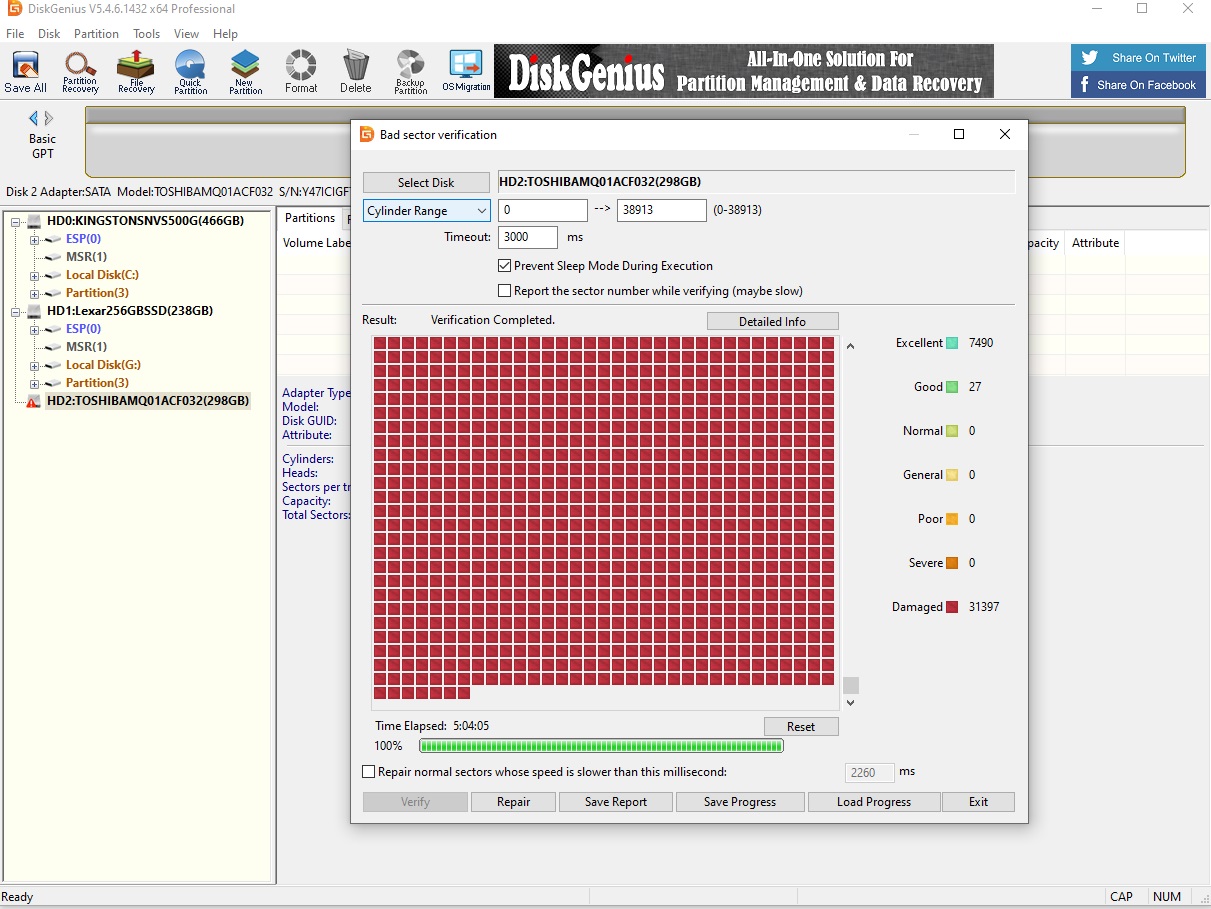
2- تجمد وإعادة تشغيل متكررة
إذا تجمد الكمبيوتر أو أعاد التشغيل بشكل متكرر دون سبب واضح، فهذا قد يكون بسبب خلل في الهارد ديسك. هذا الخلل قد يكون ناجمًا عن تلف في القطاعات أو الأجزاء الميكانيكية أو الكهربائية للهارد ديسك. هذا قد يؤدي إلى فقدان البيانات أو تلف النظام. لمنع هذا، يجب عليك فحص الهارد ديسك بواسطة برنامج موثوق. وتحديث البرامج الثابتة (firmware) للهارد ديسك إذا كان متوفرًا.
قد تلاحظ بعد مرور فترة بإستخدامك للقرص الصلب أنه توقف بشكل مفاجئ ولا يستجيب سريعاً للأوامر ولا ينجز المهام كالمعتاد، مثل عند تشغيل الفيديوهات قد تلاحظ مشكلة تقطيع الصوت على الكمبيوتر. او يحدث تشنج او تهنيج عند فتح برنامج او لعبة حيث يتم تعطيله بشكل كامل عن العمل، كل هذه الامور تبين لك أن القرص الصلب عمره الافتراضي اوشك على الانتهاء. يمكنك التأكد أن تلف الهارد ديسك لديك وشيك بواسطة الخطوة التالية في ويندوز.
ولكن يُمكنك تجربة عمل فحص للهارد ديسك بإستخدام اداة Chkdsk الموجودة في نظام ويندوز. أو عبر اجراء اختبار فحص الهارد ديسك داخل الويندوز:
- اضغط بيمين الفأرة على أي قرص تخزين لديك ثم اضغط خصائص Properties
- اضغط على Tools ثم Error Checking لفحص الأخطاء.
- سيتم اجراء الفحص داخل بيئة ويندوز أو إذا كان هناك خطأ أكبر سيتم إصلاحه في إعادة التشغيل القادمة للكمبيوتر.
3- تلف الملفات وإختفائها من القرص الصلب
الامر الاكثر خطورة، قمت بترك ملف مهم في مكان ما على القرص الصلب وبعد فتره وجدت فجأة أن القرص الصلب غير قادر على قراءته أو بمعنى آخر لا يفتح او تظهر رسالة تفيد بأن الملف معطوب، ربما تجد أن الملف أختفي ايضاً بدون تدخل منك على الرغم من عدم وجود أي فيروسات داخل الكمبيوتر، إذا واجهت مشاكل في بدء التشغيل أو الوصول إلى المحتوى على الهارد ديسك، فهذا قد يكون بسبب تلف في القطاعات التي تحتوي على الملفات الضرورية لتشغيل النظام أو البرامج. هذا قد يظهر على شكل رسائل خطأ أو شاشة زرقاء أو ظهور شاشة سوداء. لحل هذه المشكلة، يمكنك محاولة استخدام وضع الأمان (safe mode) أو استخدام قرص إصلاح النظام (system repair disk) لإصلاح الأخطاء. كما يمكنك استخدام برنامج لاستعادة البيانات المفقودة أو المحذوفة، مثل EaseUS Data Recovery Wizard أو Recuva المجاني.
4- إرتفاع درجة الحرارة يؤدي إلى تلف الهارد ديسك
يمكنك متابعة درجة حرارة الهارد ديسك وأقراص التخزين احد البرامج مثل HwMonitor لكل قطع الكمبيوتر أو Crystal Disk Info لمراقبة الهارد ديسك. إذا كانت دائماً مستقرة او طبيعية وفجأة وجدت أن درجة الحرارة زادت بشكل مبالغ فيه و تجاوزت الحد المسموح وهو 50 درجة هذا ما يعني أن هناك مشكلة في القرص وقد يكون بسبب عدم تهوية جيدة أو تراكم الغبار أو استخدام مكثف للهارد ديسك.
هذا الأمر اهماله قد يؤدي إلى تلف الهارد ديسك أو تقليل عمره الافتراضي. لمنع هذا، يجب عليك تنظيف الكمبيوتر من الغبار بانتظام وتوفير مساحة كافية حول الهارد ديسك لتسهيل التهوية.
اذا استمرت درجة حرارة قرص التخزين في الارتفاع, ننصحك بحفظ نسخة إحتياطية لملفاتك المهمة علي الفور.
قد يهمك أيضاً: دليل يشرح عمل النسخ الاحتياطي ويندوز 10 وأهم ملفاته لإستعادتها لاحقاً
5- صوت غريب يصدر من القرص الصلب
إذا سمعت صوتًا غريبًا من الهارد ديسك، مثل طقطقة أو صرير أو طحن، فهذا يعني أن هناك مشكلة في الرأس القارئ/الكاتب أو المحرك الذي يدور الأقراص. هذا يمكن أن يحدث بسبب التقدم في العمر أو التلف الجسدي للهارد ديسك. هذا الصوت يشير إلى أن الهارد ديسك قد يتوقف عن العمل في أي لحظة، لذلك عليك نسخ بياناتك الهامة على وسيط آخر بسرعة.
قد تظهر هذه العلامة عند بدأ تشغيل الحاسوب أو يرتفع صوت قرص التخزين مع تشغيل البرامج والالعاب، بطبيعة الحال الهارد يصدر صوت تشغيل خفيف وهذا أمر طبيعي ولكن ليس من الطبيعي ان يصدر صوتاً عالي إذ هناك مشكلة أدت إلي حدوث ذلك وعلى وشك التعطل، هناك موقع يُسمي “Data Cent” يحتوي علي نماذج لأصوات الهارد التي تصدر ويقدم حل لها حسب الصوت.
يُمكنك بعد الدخول للموقع تحديد نوع الهارد حسب الشركة المصنعة وسيقوم بعدها بعرض نماذج متعددة يُمكنك الاستماع إليها وإذا كانت أحدهم مطابق لصوت الهارد الخاص بك فتابع سبب المشكلة والحل إذا توفر من الموقع نفسه.
6- أخطاء وتحذيرات من نظام S.M.A.R.T
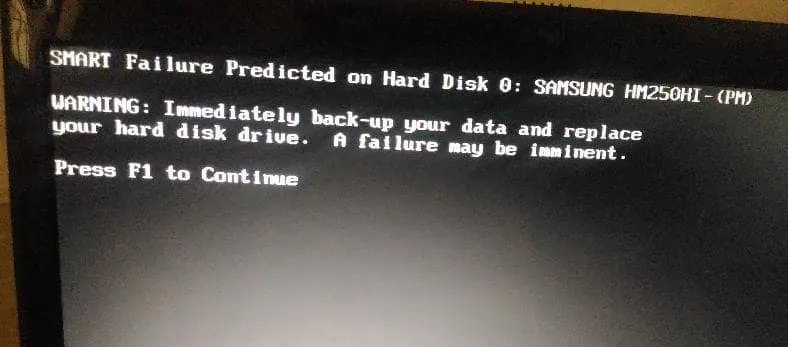
S.M.A.R.T. هو اختصار لـ Self-Monitoring, Analysis and Reporting Technology، وهو نظام مدمج في الهارد ديسك يقوم بمراقبة حالته وأدائه وإبلاغك بأي مشكلة محتملة. إذا ظهرت لك أي أخطاء أو تحذيرات من نظام S.M.A.R.T.، فهذا يعني أن الهارد ديسك في خطر وقد يفشل قريبًا. لمعرفة حالة الهارد ديسك وقراءة بيانات S.M.A.R.T.، يمكنك استخدام برنامج HDDScan أو أي برنامج مراقبة وفحص أقراص الخزين مثل CrystalDisk. كما تعرض لك هذه البرامج صحة قرص التخزين “Disk Health” مع تقرير بكل شيئ متعلق بحالة القرص.
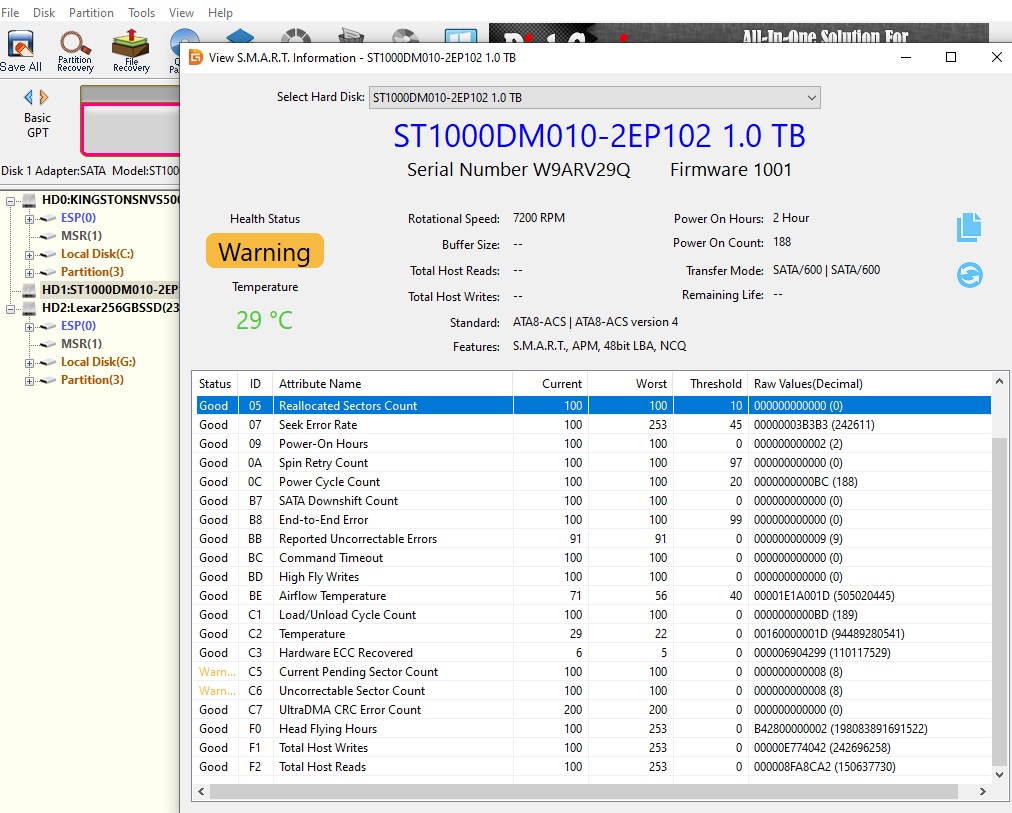
7- تلف في ملفات النظام أو السجل
إذا تلفت ملفات النظام أو السجل (registry) التي تحتوي على إعدادات وخيارات النظام والبرامج، فهذا قد يؤثر على عمل الهارد ديسك والكمبيوتر. هذا قد يحدث بسبب فيروسات أو برامج خبيثة أو أخطاء في البرامج أو إيقاف غير صحيح للكمبيوتر. هذا قد يظهر على شكل رسائل خطأ أو تعطل البرامج أو فقدان البيانات. لحل هذه المشكلة، يمكنك استخدام برنامج لفحص وإصلاح ملفات النظام والسجل، مثل [CCleaner].
8- تغيير في حجم أو اسم الهارد ديسك
إذا تغير حجم أو اسم الهارد ديسك بشكل غير متوقع، فهذا قد يكون بسبب تلف في جدول التخزين (partition table) أو ملف تخزين النظام (file system) للهارد ديسك. هذا قد يحدث بسبب خلل في البرامج أو الكهرباء أو الفيروسات. هذا قد يؤدي إلى عدم القدرة على الوصول إلى البيانات أو تحويلها إلى ملفات غير معروفة. لحل هذه المشكلة، يمكنك استخدام برنامج لاستعادة الجدول أو الملف المتلف، مثل [TestDisk].
مقال متعلق: شرح استرداد الملفات المحذوفة في linux بواسطة TestDisk
9- ظهور رسائل خطأ عند نقل أو نسخ أو حذف الملفات
إذا ظهرت لك رسائل خطأ عند محاولة نقل أو نسخ أو حذف الملفات من أو إلى الهارد ديسك، فهذا قد يكون بسبب تلف الهارد ديسك في القطاعات أو الأجزاء الميكانيكية أو الكهربائية. هذا قد يحدث بسبب الاستخدام الزائد أو الصدمات أو التقدم في العمر. هذا قد يؤدي إلى فقدان أو تلف البيانات أو تقليل كفاءة الهارد ديسك. لحل هذه المشكلة، يمكنك استخدام برنامج لفحص وإصلاح مشاكل تلف الهارد ديسك.
10- ظهور رموز أو حروف غريبة على الهارد ديسك أو الملفات
إذا ظهرت لك رموز أو حروف غريبة على الهارد ديسك أو الملفات، فهذا قد يكون بسبب تلف في القطاعات أو الأجزاء الميكانيكية أو الكهربائية للهارد ديسك. هذا قد يحدث بسبب الفيروسات أو البرامج الخبيثة أو الأخطاء في البرامج. هذا قد يؤدي إلى تشويه أو تحويل البيانات إلى ملفات غير مفهومة. لحل هذه المشكلة، يمكنك استخدام برنامج لفحص وإزالة الفيروسات والبرامج الخبيثة، مثل [Malwarebytes].
الخلاصة
هذه هي الأعراض الشائعة لتلف الهارد ديسك والحاجة إلى تدخل السريع. إذا لاحظت أي منها، فعليك اتخاذ الإجراءات اللازمة لحماية بياناتك وملفاتك الهامة. كما عليك مراقبة حالة الهارد ديسك باستمرار واستخدام برامج موثوقة لفحصه و إصلاحه وتحسينه.
إذا وجدت أن هناك مشاكل بالفعل قد ظهرت لك, قم بحفظ نسخة احتياطية من البيانات على قرص تخزين آمن. ثم يمكنك محاولة إصلاحها من خلال مقالنا أفضل برامج إصلاح القرص الصلب , وإذا كان الهارد ديسك في حالة سيئة جدًا ولا يُمكن إنقاذه، فقد يكون من الأفضل استبداله بواحد جديد.
مقالات متعلقة:
5 خطوات وبرامج لأجل فحص حالة الهاردسك الشخصي والمستعمل قبل شراءه
دليل شرح: كيفية استنساخ قرص صلب إلى آخر جديد بنظام التشغيل وكل الملفات